Hướng dẫn mở rộng bộ nhớ cho TV Box bằng USB
Hiện tại bộ nhớ của Chromecast with Google TV ở mức khoảng 4GB trống sau khi cài đặt hệ thống, trong khi đó onn. Google TV là 5GB. Đây là dung lượng vừa đủ cho người dùng thông thường, có thể đáp ứng được các yêu cầu cơ bản. Tuy nhiên, nếu có nhu cầu đặc biệt, muốn mở rộng bộ nhớ thì đây là bài viết dành cho bạn.
Trước tiên, để mở rộng bộ nhớ bạn cần có ít nhất:
- 1 USB
- 1 Cáp OTG Type-C cho Chromecast with Google TV 4K và HD hoặc 1 Cáp chuyển đổi Micro USB OTG cho onn. Google TV
Bật chế độ nhà phát triển
Bước 1: Vào Tài khoản cá nhân ở góc bên phải màn hình → Chọn Biểu tượng .
Bước 2: Vào Hệ thống → Giới thiệu → Bản dựng hệ điều hành Android TV. Ở mục này, nhấn chọn liên tục cho đến khi xuất hiện thông báo “Hiện bạn đã là nhà phát triển!” là thành công.
Kết nối với USB
Khi kết nối USB với dây cáp OTG, nếu ở góc bên phải màn hình hiển thị thông báo “Ổ USB” đồng nghĩa với việc thiết bị đã nhận USB, các bạn chuyển qua bước 4. Nếu không hiện thông báo, lần lượt làm theo các bước sau:
Bước 1: Cài đặt → Hệ thống → Tùy chọn nhà phát triển → Bật mục Gỡ lỗi USB. Sau đó restart lại thiết bị bằng cách quay lại Hệ thống → Khởi động lại. Lúc này, nếu thiết bị vẫn chưa nhận USB, các bạn vào lại phần Tùy chọn nhà phát triển và tắt mục Gỡ lỗi USB. Sau đó khởi động lại một lần nữa.
Bước 2: Lúc này, màn hình sẽ hiện thị thông báo “Ổ USB không được hỗ trợ“. Chọn vào mục Ổ USB không được hỗ trợ → Chọn Thiết lập bộ nhớ di động → Chọn Định dạng (Thao tác này sẽ xóa hết dữ liệu trong USB, bạn nên cân nhắc và lưu trữ các dữ liệu quan trọng trước khi định dạng).
Bước 3: Sau khi định dạng xong, quay về giao diện trang chủ. Bạn sẽ nhận được thông báo “Ổ USB” ở góc bên phải màn hình.
Bước 4: Chọn mục “Ổ USB” → Thiết lập bộ nhớ của thiết bị
Bước 5: Cài đặt → Hệ thống → Tùy chọn nhà phát triển → Bật mục Buộc cho phép các ứng dụng trên bộ nhớ ngoài.
Để kiểm tra, các bạn vào phần Cài đặt → Hệ thống → Bộ nhớ. Nếu thấy xuất hiện hai lựa chọn: Bộ nhớ hệ thống và Bộ nhớ ngoài, có nghĩa là bạn đã liên kết USB thành công.
Chuyển ứng dụng vào bộ nhớ USB
Khi tải ứng dụng sẽ mặc định tải vào bộ nhớ hệ thống. Sau khi quá trình tải hoàn tất, các bạn có thể chuyển đổi bộ lưu trữ bằng cách sau:
Vào Cài đặt → Ứng dụng → Xem tất cả ứng dụng → Chọn ứng dụng muốn chuyển bộ nhớ → Bộ nhớ đã sử dụng → Chọn Ổ USB. Để chuyển lại từ USB sang bộ nhớ hệ thống, ở phần Bộ nhớ đã sử dụng, chọn Bộ nhớ trong dùng chung.
Lưu ý: Nhiều ứng dụng có thể chuyển từ bộ nhớ hệ thống sang USB, nhưng có ứng dụng bắt buộc phải lưu trong bộ nhớ hệ thống (Netflix, Youtube,…).
Chúc các bạn thành công!



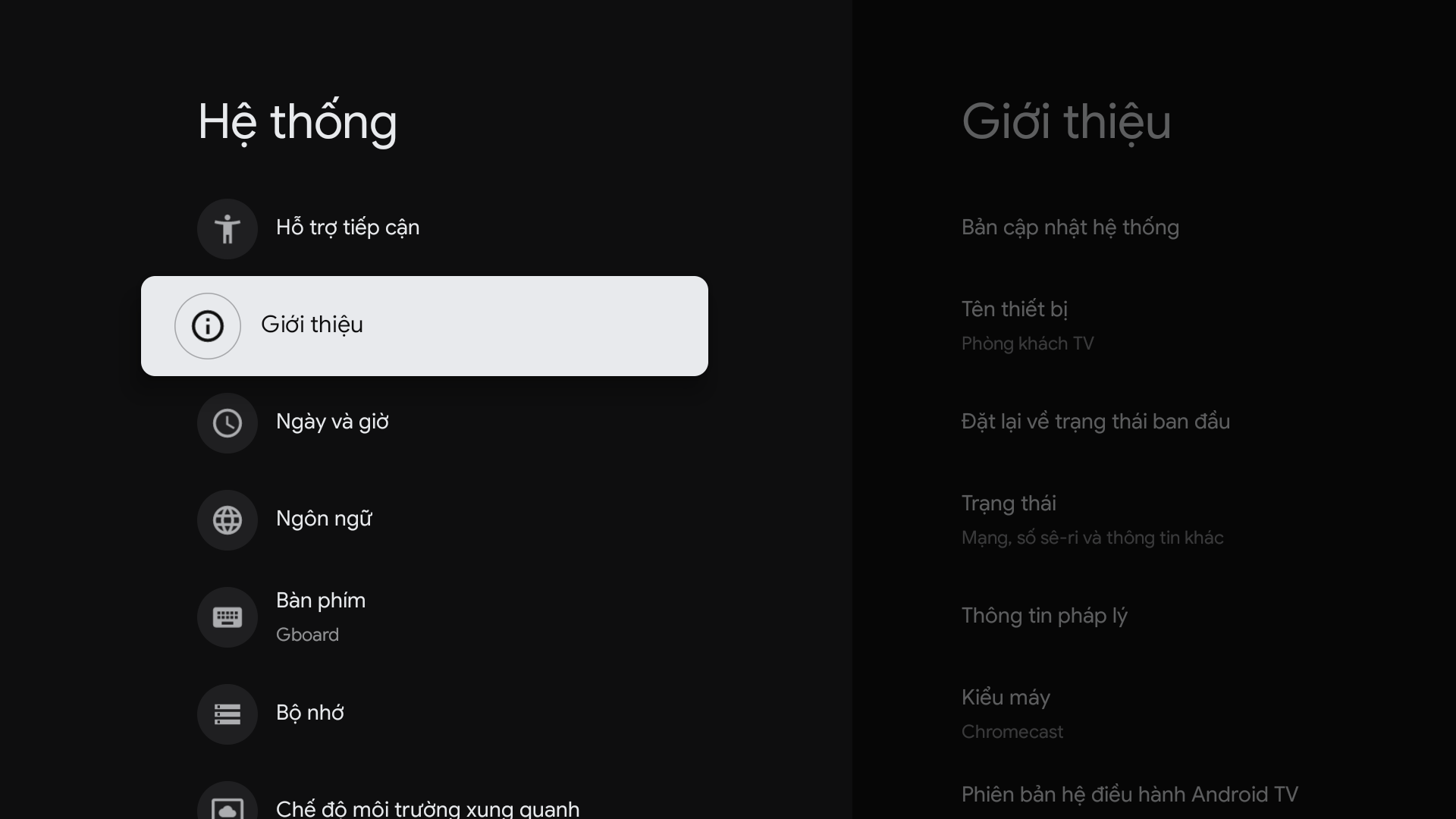
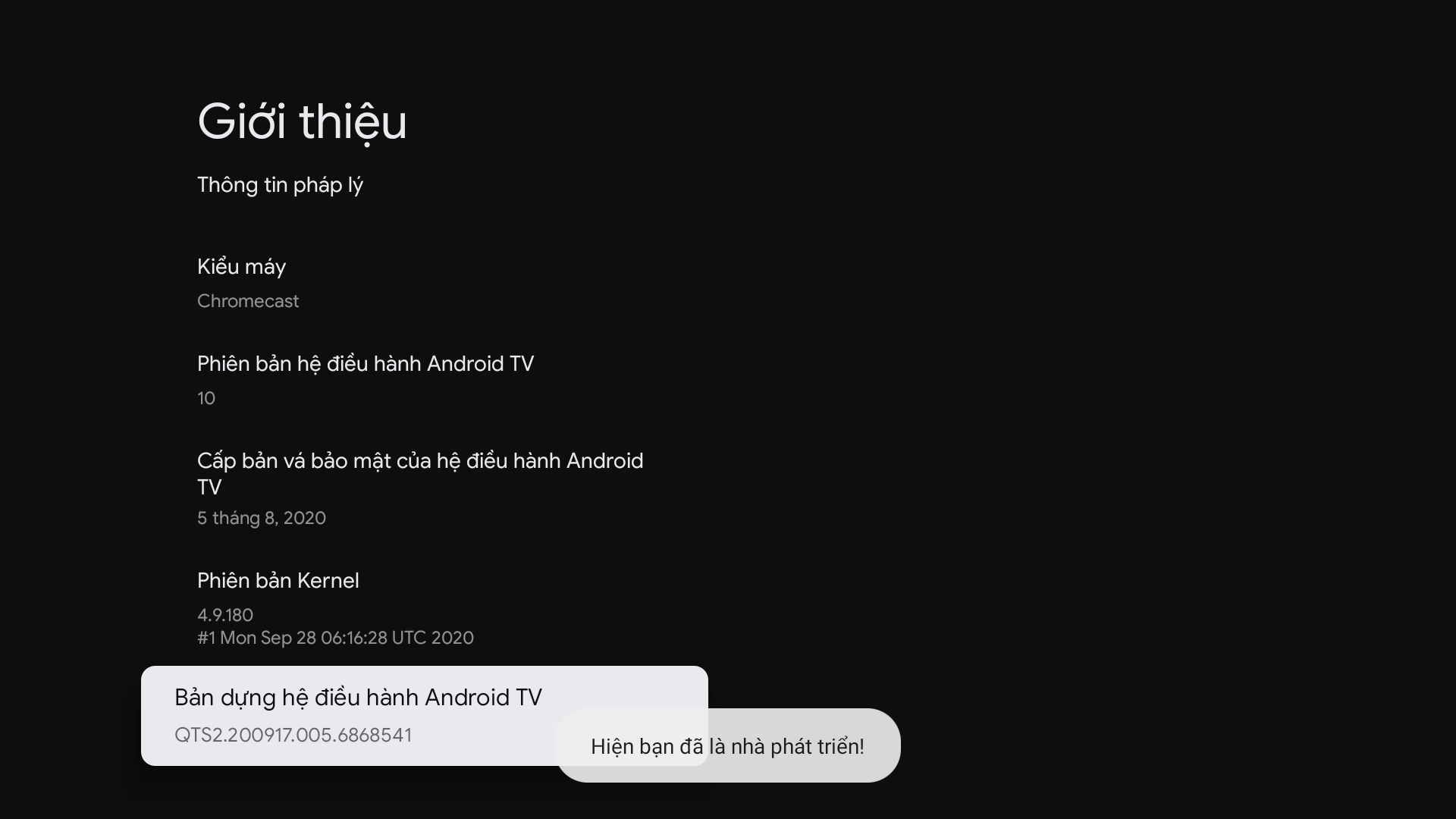






Comment của bạn